Tento článek popisuje, jak změnit vzhled přihlašovací obrazovky (logon screen). Postup se liší podle toho, zda vlastníte Windows 2000 nebo Windows XP. Windows XP přišel s možností měnit vzhled systému pomocí témat a tyto grafické úpravy se dotkly i přihlašovací obrazovky, takže zatímco u Windows 2000 není moc co řešit, u Windows XP se toho dá měnit poměrně hodně. Přesto se zaměříme právě na Windows 2000. Důvod je ten, že pro Windows XP existuje software, se kterým můžete jednoduše se vzhledem manipulovat a měnit i vlastnosti průhlednosti apod.
Windows XP
Jedním z dobrých editorů je
Logon Studio (zdarma). Jeho ovládání je
jednoduché a návrh vizuální takže se s ním naučíte velmi rychle.
Také bych chtěl upozornit, že Windows XP neztratily klasický přihlašovací dialog. Pokud vám vyhovuje
klasický styl, tak stačí přepsat v registru hodnotu LogonType na 0 v klíči
HKEY_LOCAL_MACHINE\SOFTWARE\Microsoft\Windows NT\ CurrentVersion\Winlogon a místo "Welcome
Screen" nyní bude systém používat klasické přihlašování. Pokud se budete chtít vrátit k Welcome
Screen, tak přepište hodnotu zpět na 1. Pokud jste se rozhodli pro klasické přihlašování,
tak je postup modifikace stejný jako pro Windows 2000.
Windows 2000
Všechny obrázky, dialogy a texty jsou uloženy v souboru %windir%\system32\msgina.dll.
- Otevřete msgina.dll libovolným resource editorem, např. oblíbeným Resource Hackerem.
- Jděte do složky Bitmaps a naleznete další složky s čísly 101-139 (a 20140-20150 ve Windows XP). Obrázky
přihlašovacího okna naleznete ve stovkové řadě. Výčet těch nejdůležitějších.
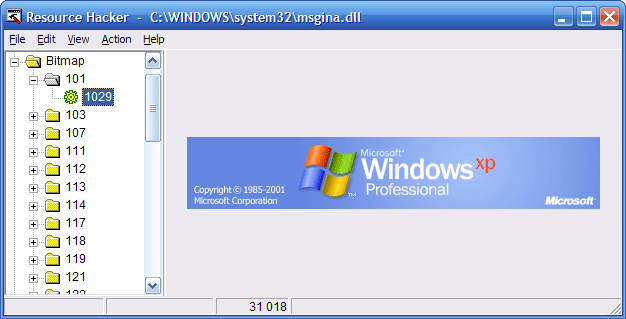
Resource Popis 103 Progressbar použitý ve všech systémech 101, 107 Obrázky pro Windows XP Professional 128, 129 Obrázky pro Windows XP Home 130, 131 Obrázky pro Windows 2003 Standard 132, 133 Obrázky pro Windows 2003 Enterprise 135, 136 Obrázky pro Windows 2003 Datacenter 145, 147 Obrázky pro Windows 2003 Web Pro zajímavost, bitmapy s čísly 20xxx ve Windows XP reprezentují dialog a tlačítka, které se zobrazí, pokud v nabídce Start kliknete na Vypnout počítač (LogonType musí být na 1, jinak uvidíte klasické okno pro výběr akce).
- Vyberte bitmapu kterou chcete nahradit, klikněte na položku pravým tlačítkem a vyberte Replace Resources.
- Otevře se okno kde klikněte na Open file with new bitmap a vyberte novou bitmapu. Nyní stačí kliknout na Replace a bitmapa se přepíše. Soubor stačí uložit File - Save.
Pokud máte aktivní Windows File Protection, tak systém upravenou knihovnu msgina.dll nahradí původní verzí. V tom případě uložte knihovnu například jako mygina.dll a v registru v klíči HKEY_LOCAL_MACHINE\SOFTWARE\Microsoft\Windows NT\CurrentVersion\Winlogon vytvořte novou řetězcovou proměnnou GinaDll s hodnotou mygina.dll.




